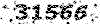تـرکـمـن لِر Türkmenler
وبـلاگـها و سـایـتـهـای تـرکـمـن هـاتـرکـمـن لِر Türkmenler
وبـلاگـها و سـایـتـهـای تـرکـمـن هـاهمراه یک ترکمن
کلیک : همراه
آگاهی از تماس های تلفنی در هنگام اتصال به اینترنت
Waiting یکی از امکاناتی است که شرکت مخابرات باید به خط تلفن شما به صورت رایگان وصل کند تا شما بتوانید در زمان استفاده به اینترنت با اشتراک دایال آپ متوجه تماس های تلفنی بشوید. اما خط تلفن شما حتی اگر دارای این قابلیت باشد و شما از نرم افزار خاصی در این زمینه استفاده نکنید ممکن است از بسیاری از تماس های تلفنی بی خبر بمانید.
نرم افزار PhoneTray DialUp 2.28 با استفاده از این برنامه منحصر بفرد می توانید در زمان اتصال به اینترنت از تماسهایی که با شما برقرار می شود اطلاع پیدا کنید و در صورت نیاز اتصال را قطع کنید و به تلفن جواب دهید. برای کار با این برنامه مودم شما باید حتما از استاندارد V.92 پشتیبانی کند. در این صورت معمولا امکان Caller ID و Call Waiting را خواهید داشت و این برنامه می تواند با به کار گیری این امکانات کار خود را انجام دهد. برای استفاده از خاصیت Call Waiting یا انتظار مکالمه این برنامه علاوه بر پشتیبانی مودم باید این سرویس که رایگان هم می باشد از طرف مخابرات برای شماره تلفن شما فعال شده باشد. در تب Dial-up این برنامه می توانید هماهنگی آن را با مودم خود تست کنید. این نسخه در ویندوز ویستا نیز نصب می شود. برای استفاده از امکانات برنامه و اینکه برنامه به خوبی مودم را بشناسد و از امکانات آن مانند Caller ID استفاده کند باید درایور کامل مودم را در ویندوز نصب کنید. اگر ویندوز خودش مودم شما را نصب می کند، این نصب ناقص است و باید از طریق CD مودم را در ویندوز نصب کنید. اگر این برنامه با این شرایط شماره فرد تماس گیرنده را نشان ندهد مشخص می شود که مودم شما از این امکان پشتیبانی نمی کند.
رمز فایل : www.kamyabonline.com
حل مشکل بالا نیامدن ویندوز
پس از Restart کردن ویندوز در همان ابتدا کلید F8 را به طور پیاپی فشار دهید. بعد از این کار وارد منوی Windows Advanced Option میشویم. سپس بر روی گزینه (Last Known Good Configuration (you must recent رفته و Enter را میزنیم.
ارسال پیام به کاربران مختلف ویندوز
بدین منظور:ابتدا با نام کاربری خودتان در ویندوز XP وارد شوید.سپس Ctrl+Alt+Delete بزنید تا Task Manager ویندوز باز شود.حالا به تب Users رفته و روی کاربری که میخواهید برایش پیام بفرستید راست کلیک کنید و ...Send Message را انتخاب نمایید.اکنون در پنجره باز شده ، در قسمت اول ، عنوان پیام و در قسمت دوم ، متن پیام خودتان را تایپ کنید و در پایان برای ارسال روی دکمه OK کلیک کنید.پیام شما ارسال شده است.حالا کافی است یوزری که برایش پیام ارسال کرده اید به اکانت خودش وارد شود ، در این صورت بلافاصله پس از لوگین پیام شما به شکل یک پیغام خطا ، برای او ظاهر میشود.لازم به ذکر است هنگام ارسال پیام نمیتواند برای یوزری که در آن لوگین کرده اید نمیتوانید پیام بفرستید.
افزایش سرعت اینترنت
افزایش سرعت اینترنت با یک دستور کاملا ساده
در ویندوز XP قابلیتی وجود دارد به نام Packet Scheduler که این موضوع 20% از پهنای باند اینترنت شما را میگیرد. در صورتی که به این قابلیت نیازی ندارید با طی کردن غیرفعال کردن آن میتوانید با آزاد کردن پهنای باند گرفته شده سرعت اینترنت خود را تا حد چشمگیری بالا ببرید. در صورتی که از سرعت اینترنت خود ناراضی هستید از این ترفند بهره بگیرید.
بدین منظور ادامه مطلب
ادامه این گفتار در این قسمت
تنظیم ویندوز برای دریافت جیمیل
تنطیم Outlook برای دریافت جیمیل
امروز براتون یه کتاب الکترونیکی توپ گذاشتم حتما دانلود کنید ، زیاد توضیح نمیدم ، خیلی واضحه!!! آموزش نحوه تنظیم برنامه Outlook ویندوز برای دریافت پیامهای الکترونیکی جیمیل.! خیلی حال میده!!!
وای بازم هنگ کرد. نترس! رفع می شه
ادامه این گفتار در این قسمت
صفر کردن تایمر راپید شیر
ادامه این گفتار در این قسمت
پیدا کردن سریال نامبر نرم افزارها با گوگل
اگه از عبارت زیر در جستجوی گوگل استفاده کنین بدون مراجعه به سایت خاصی
سریال نامبر برنامه مورد نظرتون رو میگیرین.
کد:
appname 94FBRبجای appname نام برنامه رو بنویسین.
بعد به زیر لینکهایی که گوگل بعنوان جواب بهتون میده دقت کنین.
سریال رو میبینین.
اجرای 40 ترفند ریجستری همزمان و مفید، فقط با یک کلیک
اجرای ۴۰ ترفند بهینه ساز با یک کلیک
همانطور که میدانید دستکاری ریجستری کاری ست بسیار آسان، و بسیار پر خطر برای مبتدیان و در عین حال اگه بخواین چهل پنجاه تا ترفند رو با هم اجرا کنید کاری بسیار بسیار وقت گیره! اگه شما در حین دستکاری ریجستری دچار کوچکترین خطا (ناشی از بی دقتی) شوید... اون موقع دیگه کار سیستم شما ساخته ست!!!
چیزی که امروز براتون گذاشتم یه فایل ریجستری ست که خودم آمادش کردم با اجرای این فایل ریجستری، ده ها ترفند مفید و گلچین شده ریجستری روی کامپیوتر شما به درستی و تنها با یک کلیک اجرا میشه ...
بعد ازدانلود و اجرای این فایل کوچولو ( فقط 16 کیلو بایت! ) تنظیمات زیر روی سیستم شما به طور اتو ماتیک اجرا میشه:
1- جلو گیری از نفوذ و دستیابی جاسوس ها و سایتهای مخرب اینترنتی به فایل ها و کامپیوترشما.
2- امکان تعویض رنگ همه ی پوشه ها با راست کلیک کردن روی آنها.!!!
3- افزایش سرعت My computer و بازشدن پنجره های ویندوز.
4- افزایش سرعت بوت شدن کامپیوتر با قرار دادن فایلهای مورد نیاز بوت روی هارد دیسک.
5- افزایش سرعت عملیات روی فایل ها با اختصاص دادن 250 مگابایت فضای هارد به عنوان RAM.
6- افزایش سرعت بار گذاری صفحات فارسی یا - غیر انگلیسی - در اینترنت.
7- افزایش سرعت خاموش شدن(Shut down ) کامپیوتر .
8- افزایش سرعت خواندن و دستیابی به فایل های ویدیویی AVI.
9- افزایش سرعت اینترنت با استفاده ازحد اکثر کردن واحد انتقال فایل با مودم.
10- افزایش سرعت انتقال فایل های Zip.
و ده ها کاربرد دیگر...
بقیه کاربرد ها و دانلود فایل در ادامه مطلب...
بقیه کاربرد ها و دانلود فایل در ادامه مطلب...
ادامه این گفتار در این قسمت
بیش از یکصد ترفند در اینترنت بخش دوم
گفتنی ست این ترفند ها اکثرا در مرورگر Internet Explorer 7.0 کار میکنند که شامل :
با استفاده از غلطک ماوس می توانید اندازه فونت یک صفحه وب را نیز به سرعت تغییر دهید. کلید Ctrl را نگه دارید و غلطک را بچرخانید. بااین کار، همان پنج حالتی که در لیست Font Size هستند به دست می آید.
بعید است لازم شود اندازه فونت را عوض کنید، زیرا IE6 اندازه پیش فرض فونت ها را از Small به Medium تغییر داده است.
دوست دارید وقتی از صفحه ای به صفحه دیگر می روید، صفحه اول را به آرامی تاریک شود و به روی صفحه بعد باز شود (عملی که به Fade موسوم است)؟ از منوی Tools ، گزینه Interent Options را انتخاب کرده و به صفحه Avanced بروید. در قسمت Browsing،گزینه Enable Page transition را علامت بزنید.
اگر جزو طرفداران ReaIPlayer هستید، حتماً از «بار» اکسپلوررگونه Real خوشتان می آید. در این «بار» امکان جستجو به دنبال فیلم، موسیقی، رادیو اینترنتی میسر است، درست مثل «بار» Media، بااین تفاوت که تمام اینها در پنجره RealPlayer باز میشوند. برای آن انتخاب کنید که معلوم شود
از کجا آمده است
ادامه این گفتار در این قسمت
بیش از یکصد ترفند در اینترنت بخش اول
روش اصولی تمیز کردن کامپیوتر
ادامه این گفتار در این قسمت
بیست نکته برای افزایش رتبه در موتورهای جستجو
در شرایطی که میلیون ها سایت و وبلاگ در اینترنت بر سر تصاحب جایگاه بالاتر در بین نتایج جستجوگرها رقابت و مبارزه می کنند، کسب رتبه در موتورهای جستجو کار سخت و دشواری است و کسانی در این میان توفیق به دست می آورند که برنحوه عملکرد موتورهای جستجو آگاه باشند و خود را با اصول مورد نظر جستجوگرها سازگار کنند. قطعا شما مقالات متعددی در این زمینه مطالعه کرده اید و مطمئنا یکی از وجوه مشترک تمام این مقالات تاکید برکسب تعداد زیادی لینک از سایر مکان های وب بوده است و شاید دربرخی مقالات آموزشی شگردهایی برای درج لینک در سایر جایگاه های وب به شما آموزش داده شده باشد. در این مطلب که برگرفته از سایت آرین هاست است علاوه برمرور اجمالی بر اصول رایج برای کسب رتبه در موتورهای جستجو با شگردهای تازه تری آشنا خواهیدشد و شاید این مطلب طرز فکرشما درباره این موضوع را متحول کند
ادامه این گفتار در این قسمت
راز و رمزهای بازی های موجود در ویندوز
راز و رمزهای بازی های موجود در ویندوز
حتما شما نیز به مانند تمامی کاربران ویندوز ، برای یکبار هم که شده بازی های موجود در این ویندوز دیدن را دیده اید. این بازی ها به طور پیش فرض در تمامی نسخه های ویندوز نصب میشوند. این بازی ها که شاید به ظاهر بسیار ساده به نظر برسند ، همانند بازیهای معروف دیگر ، پر از رمز و راز هستند! در این ترفند قصد داریم به معرفی رمزهای بازی هایSolitaire ، Pinball ، Minesweeper ، FreeCell بپردازیم.
ادامه این گفتار در این قسمت
کند و راه حلهای موجودShutdown

بحثهای متعدد نشان می دهند که کامپیوتر همیشه Hang نمی کند، بلکه سیستم به مدت زمان بسیار زیادی برای Shutdown احتیاج دارد. اغلب، علت این امر استفاده از برنامه هایی است که هنگام استارت سیستم در پیش زمینه اجرا می شوند و هنگامِ پایان کار سیستم دوباره باید بسته شوند.ابتدا کنترل کنید که کدام برنامه در پیش زمینه در جریان است و به کدامیک از آنها لزوماً احتیاج نیست ( مانند MSN-Messenger). برای این منظور در قسمت run، عبارت msconfig را تایپ کنید. در پنجره ای که باز می شود، آن را به System Start تغییر وضعیت دهید. شما لیستی از برنامه ها را مشاهده می کنید که به صورت اتوماتیک اجرا می شوند.
بقیه در ادامه مطلب
ادامه این گفتار در این قسمت
روشن کردن کامپیوتر فقط با کلیک کردن موس
در این بخش هم باز با یه آموزش متفاوت و جالب سراغتون اومدم...جهت این کار:
در هنگام روشن شدن کامپیوتر با زدن کلید Del(یا به هر روش دیگر!!!) وارد قسمت setup کامپیوتر شویدحال به دنبال Power management setup گشته و بر روی Power on by mouse اینتر میکنیم و ان را به صورت Double Click در می آوریم وسپس کارهای انجام شده رو Save می کنیم از این پس شما می توانید کامپیوترتان را به راحتی با دابل کلیک موس روشن کنید!!!!
*.نکته: تنظیمات محیطSetup در کامپیوتر ها و مادر بورد های مختلف ، متفاوت می باشند... و ممکن است قسمت های بالا کمی احتیاج به تغییر داشته باشد.